Message Encryptor - Bildmodus
Wenn Sie mit der Maus über das Bild fahren reagieren einige Bereiche und geben erste Informationen über die verschiedenen Elemente.
Vorgehensweise:
Schritt 0, optional
Falls nicht schon nach Programmstart geschehen wird mit einem Klick auf![]() der Schlüsselcontainer geöffnet. In dem erscheinenden Dialog gibt man das Passwort ein, welches man bei der Softwareaktivierung für den Container festgelegt hat.
der Schlüsselcontainer geöffnet. In dem erscheinenden Dialog gibt man das Passwort ein, welches man bei der Softwareaktivierung für den Container festgelegt hat.
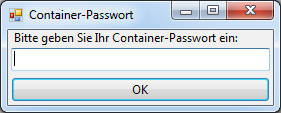
Danach stehen dann die Schlüsseldateien zur Verfügung.
Schritt 1
Mit einem Klick auf ![]() wird der Textmodus ausgewählt.
wird der Textmodus ausgewählt.
Schritt 2
Nun sollte eine Schlüsseldatei gewählt werden.
Schritt 3
mit einem Klick auf![]() wird die gewählte Schlüsseldatei geladen.
wird die gewählte Schlüsseldatei geladen.
Schritt 4
Nun kann nach einem Klick auf den Button (4) eine Datei ausgewählt werden.
Schritt 5
Unter 5a erscheint der Dateiname und unter 5b ist eine kleine Bildvorschau zu sehen.
Ab diesem Punkt gibt es zwei Wege: verschlüsseln (grün) und entschlüsseln (blau)
Verschlüsselung |
Entschlüsselung |
Schritt 6Nun kann im oberen Feld (6) der Text eingegeben werden, welcher verschlüsselt werden soll. Schritt 7Auch hier muss wieder die gewünschte Verschlüsselungsmethode gewählt werden. Schritt 8Mit dem entsprechenden Button (8) wird der Text verschlüsselt und erscheint... Schritt 9... im unteren Fenster (9) als Vorschau. Schritt 10Nachdem der Text verschlüsselt wurde, kann er mit dem entsprechendem Button (10) im vorher ausgewähltem Bild (Schritt 4) versteckt werden. Schritt 11, optionalZum Schluß kann man noch das Verzeichnis öffnen, in welchem das "neue" Bild gespeichert wurde. Ein Versand des Bildes ist noch nicht eingebunden! |
Schritt 6Nachdem ein Bild ausgewählt wurde, kann der verschlüsselte Text mit dem entsprechendem Button (6) ausgelesen werden. Schritt 7Der ausgelesene Text erscheint im unteren Fenster (7). Schritt 8Nun muss die entsprechende Entschlüsselungsmethode gewählt werden. Schritt 9Mit einem Klick auf den Button (9) wird der Text entschlüsselt und erscheint... Schritt 10... im oberen Fenster (10). |

 English
English